Ebben a bemutatóban megmutatom neked, hogyan érheted el lenyűgöző eredményeket a MatchMaker-Ceruzával a ZBrush-ban. A MatchMaker-Ceruza egy speciális eszköz, amely lehetővé teszi számodra, hogy formákat és részleteket átvigyen és alkalmazkodjon két alapelem között. Ez különösen hasznos, ha ruházatot, páncélokat vagy más elemeket szeretnél kialakítani, ahol pontos beállítások szükségesek. Ne késlekedjünk tovább, és nézzük meg, hogyan tudod ezt a ceruzát optimálisan használni.
Legfontosabb felismerések:
- A MatchMaker-Ceruza átalakítja az egyik alapelem részleteit a másikra.
- A Shadowbox használata lehetővé teszi, hogy könnyen emblémákat és mintákat készíts.
- A megfelelő méretezés és elhelyezés révén tökéletes eredményeket érhetsz el.
Lépésről lépésre útmutató
1. Választás és figura előkészítése
Kezdetben szükséged lesz egy alapelemre, amelyen dolgozni szeretnél. Ajánlom, hogy válaszd ki a "Szuperhős" eszközt a Lightboxból. Rákattinthatsz, majd húzd a munkaterületre. Ezután lépj be a Szerkesztés módba, és add hozzá a "Geometria" alatt több részreosztást, hogy körülbelül 900.000 poligont érj el.
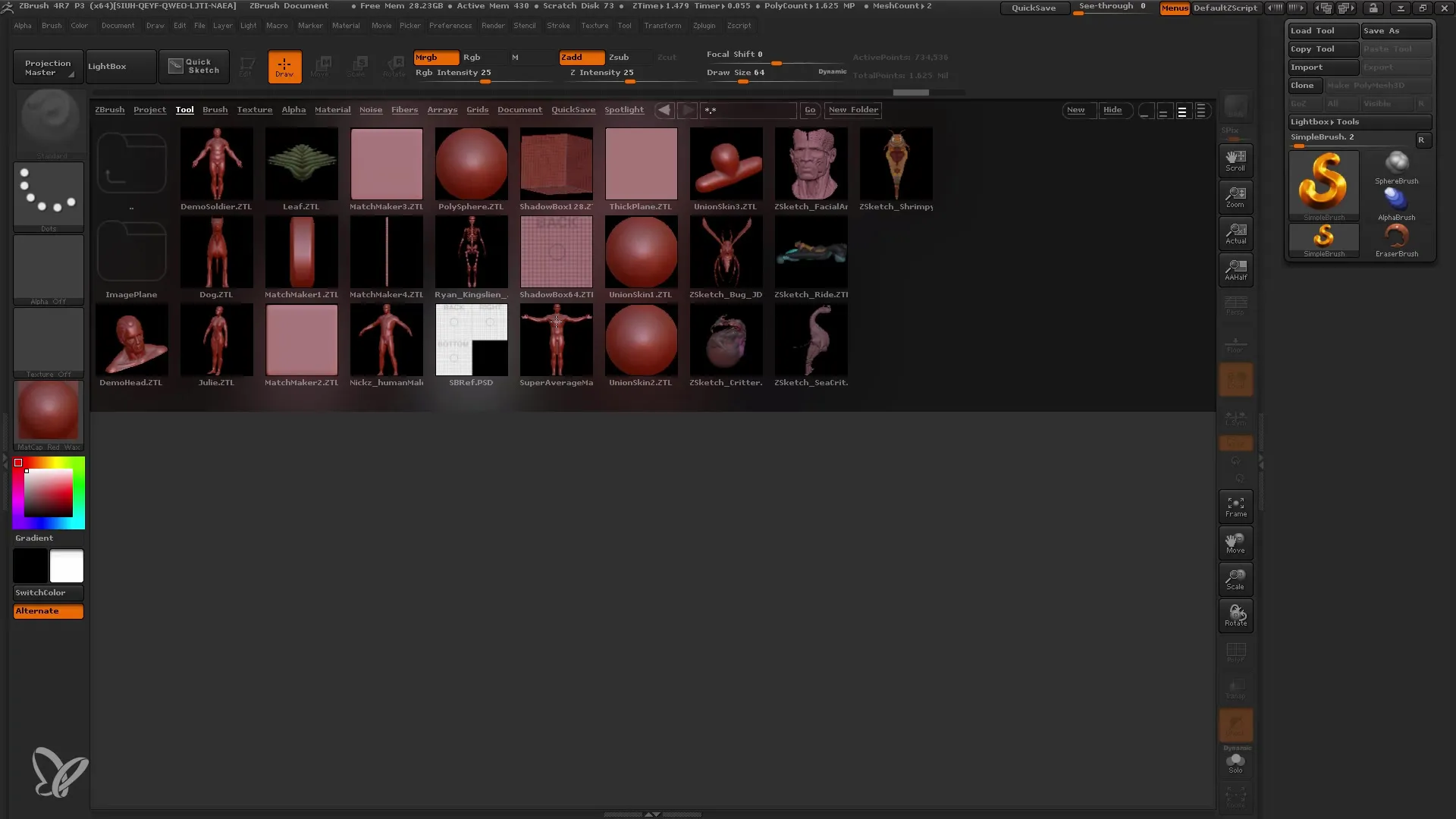
2. Hozzáférés a MatchMaker-Ceruzához
A MatchMaker-Ceruzát a ceruzaopciók között találod. A Mesh formáját egy másikra vetíti. Ez lehetővé teszi részletes beállítások végrehajtását.

3. Az alapelem előkészítése részletekhez
Mielőtt elkezdenél dolgozni a MatchMaker-Ceruzával, állítsd be a figurát. Fontos, hogy először szimmetrikus legyen a figura. Használd az Állátó-Penszelt (Billentyű "B" majd "I"), hogy néhány területet megduzzíts, és adj hozzá további részleteket.
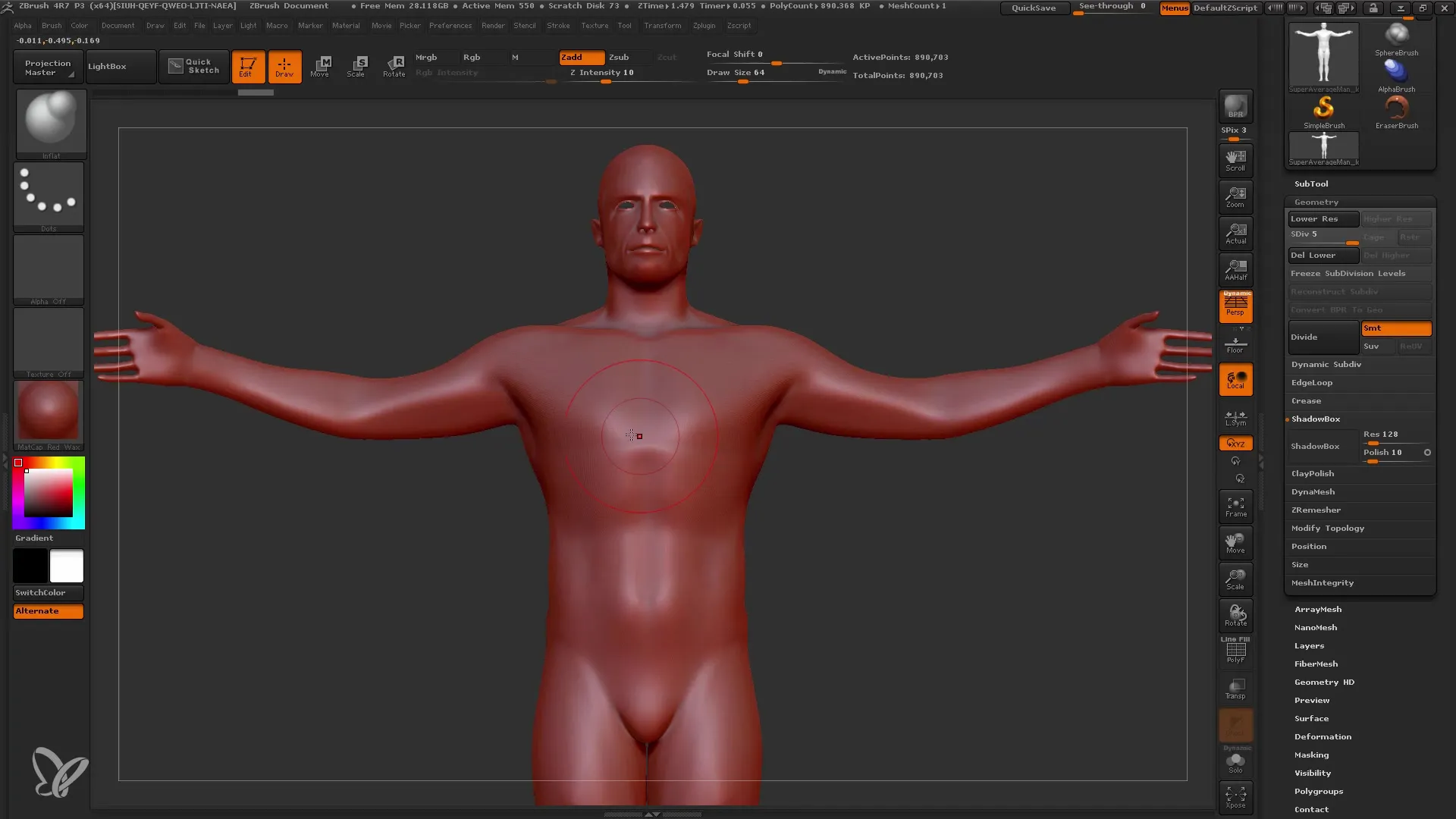
4. Embléma készítése a Shadowbox segítségével
Hogy egy szép emblémát vigyél fel a Szuperhős mellkasára, használd a Shadowboxot. Hozz létre egy új alapelemet, és add hozzá a csillagot, amelyet emblémaként szeretnél használni. Állítsd be a felbontást a Shadowboxban 256-ra, hogy elegendő részletet kapj.
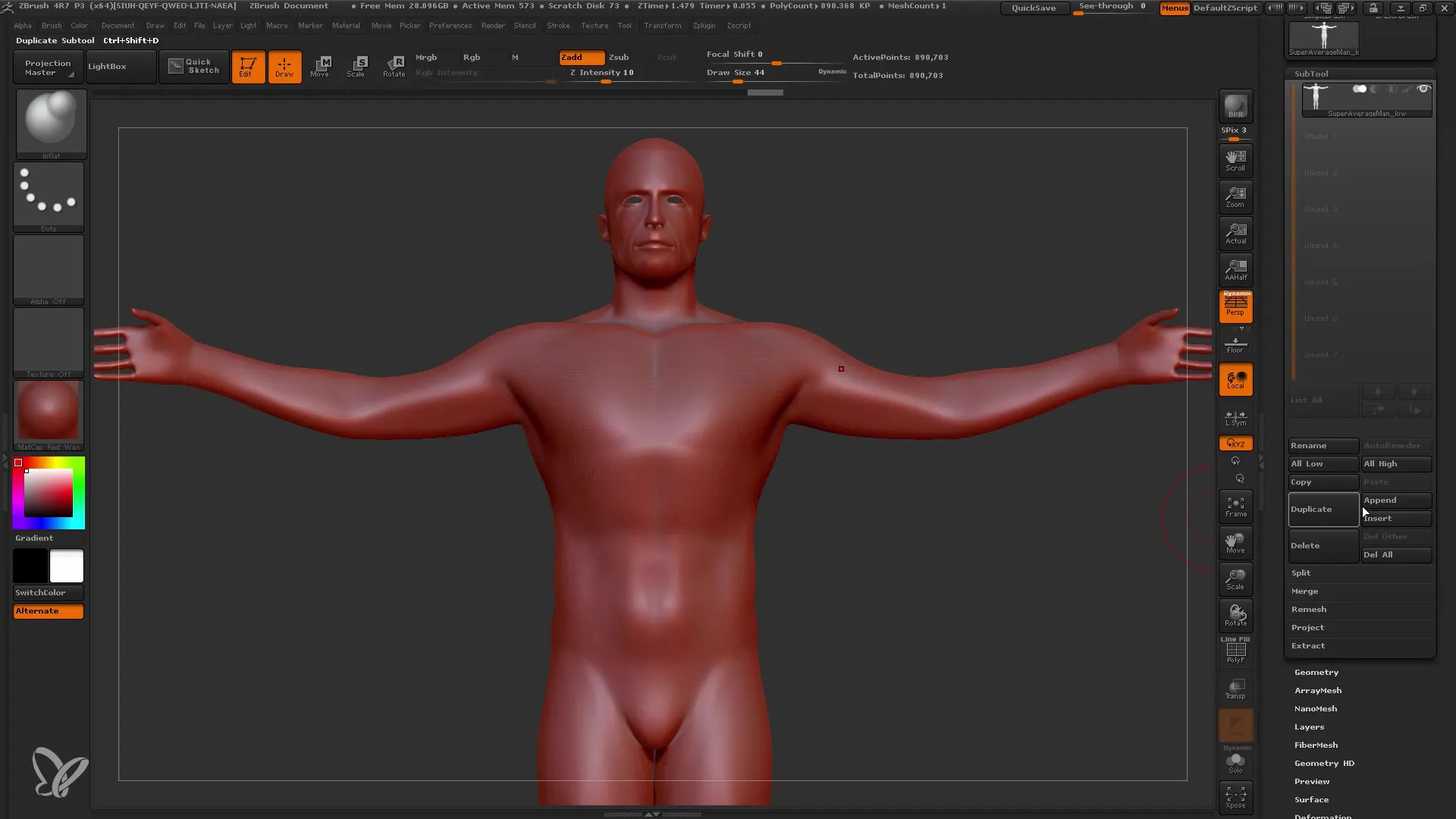
5. Rajzolás a Shadowboxba
Most jön a kreatív rész: Rajzolj az emblémába a Shadowboxban. Ehhez használd a Maszkoló-Penszelt, hogy létrehozd a formát. Ha éles élekkel szeretnél, adj hozzá egy Alfa-értéket a maszknak, hogy megváltoztasd a körvonalakat.
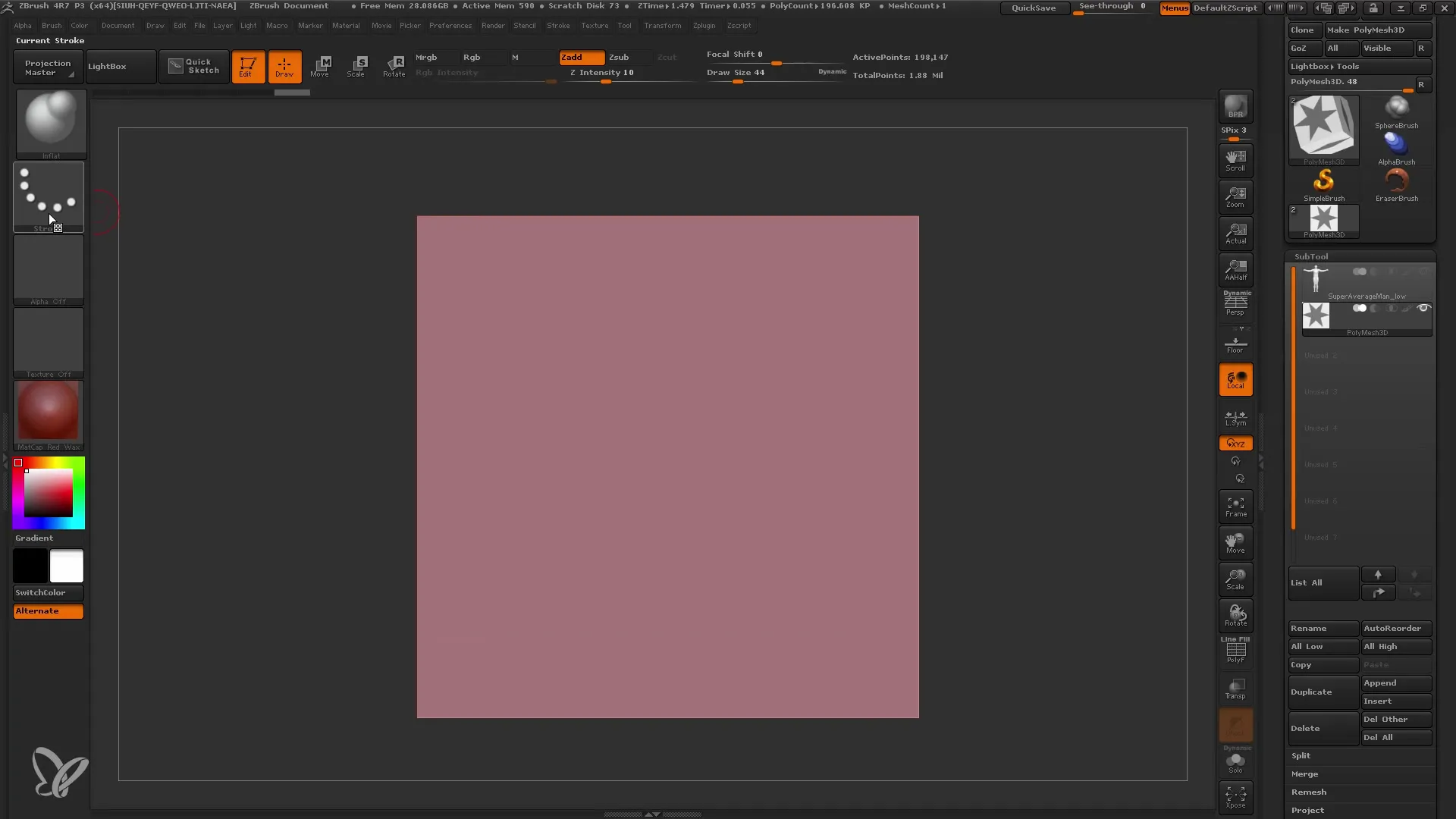
6. Formák és részletek beállítása
Amint kész a téged, menj a Formázás menübe, és alkalmazd a "Polírozás" funkciót, hogy simább felületet kapj. További részreosztásokat is hozzáadhatsz a jobb részletesség érdekében.
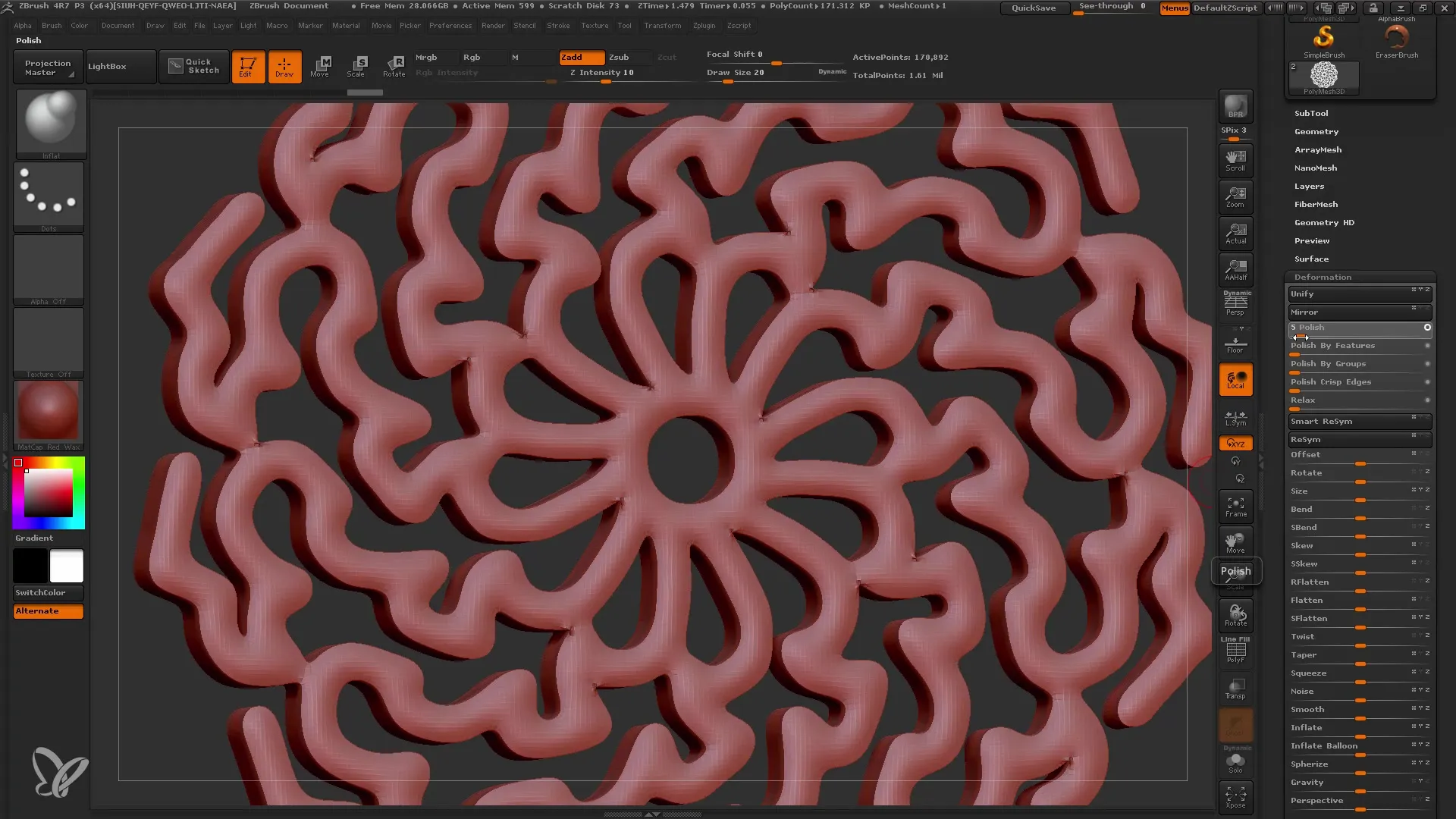
7. Embléma elhelyezése a mellkason
Lépj vissza a Szuperhősödhöz, és helyezd el az emblémát a kívánt helyre. Győződj meg róla, hogy az embléma mérete ne legyen túl nagy, hogy helyesen lehessen vetíteni. Használd a "Deformálás" beállításokat az igazításhoz.
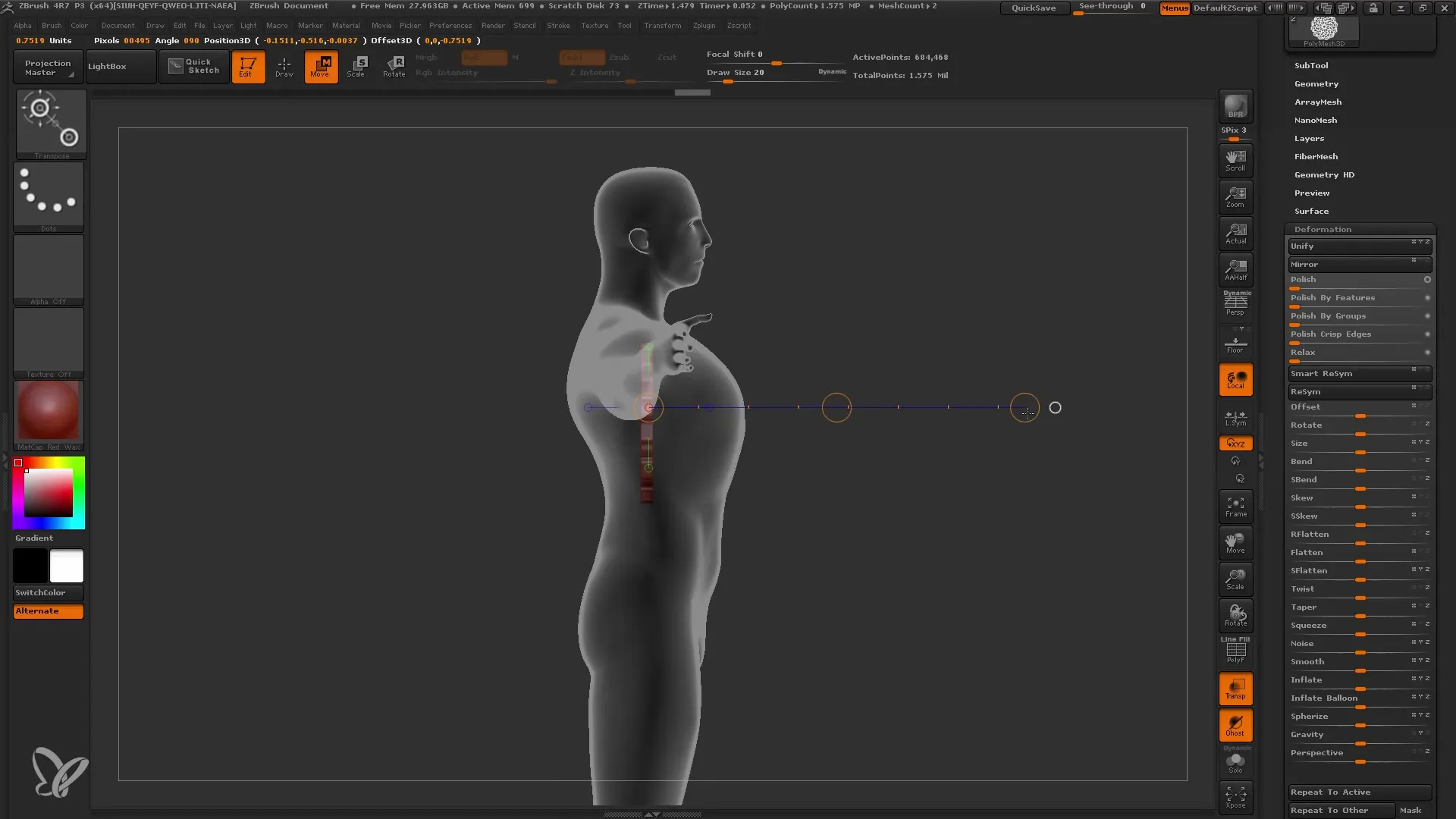
8. Projektálás a MatchMaker-Ceruzával
Aktiváld a MatchMaker-Ceruzát, és vetítsd az emblémát a hős mellkasára. Húzz ki a Subtool közepétől kifelé, hogy harmónikus formát kapj. Ügyelj rá, hogy minden tökéletesen egyenletes legyen.
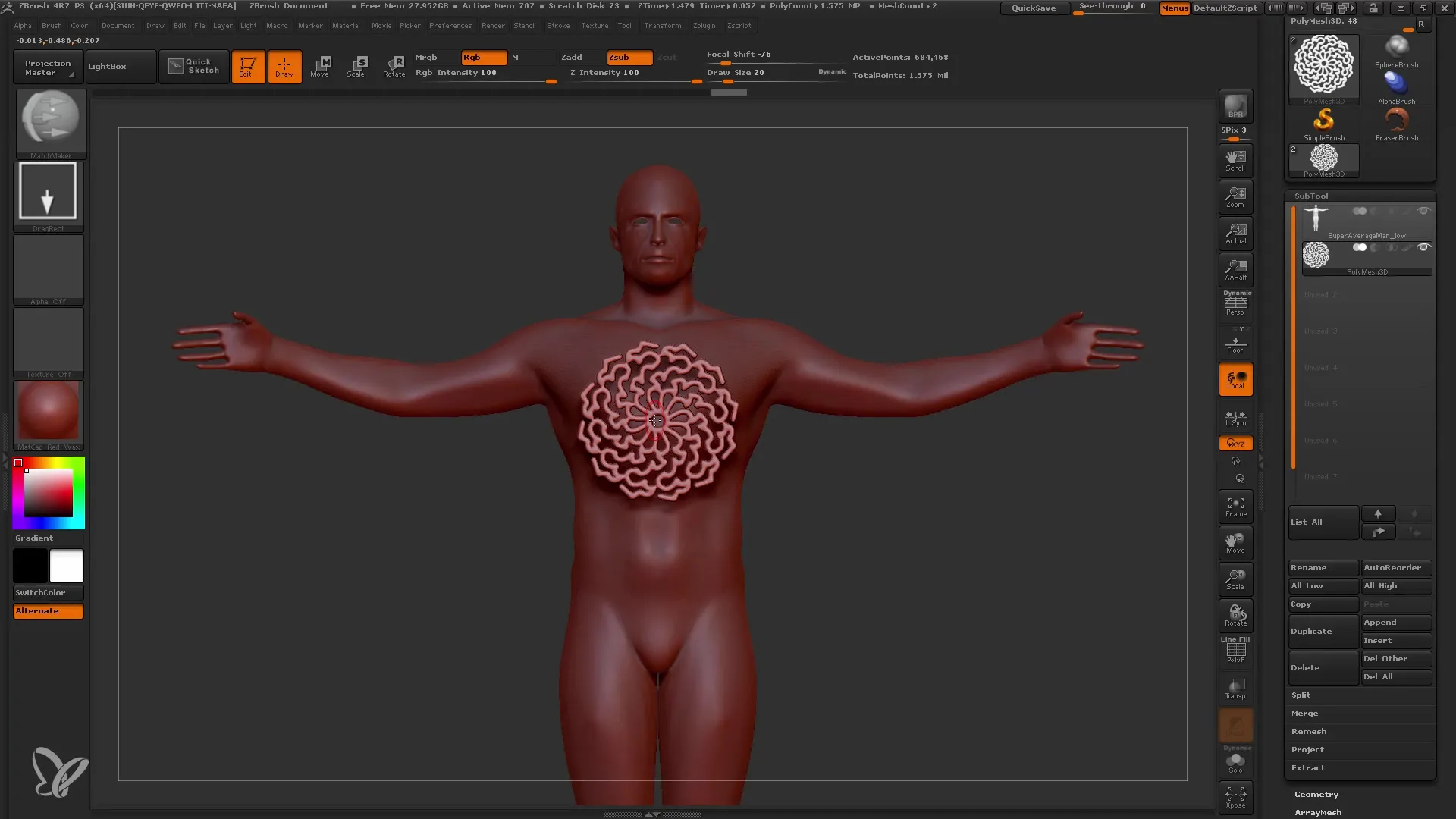
9. Helyezés finomhangolása
Az embléma vetítése után használd a Mozgatás-Penszelt az embléma pontos igazításához. Tartsd lenyomva a Shift billentyűt a pontos elemmozgatáshoz.
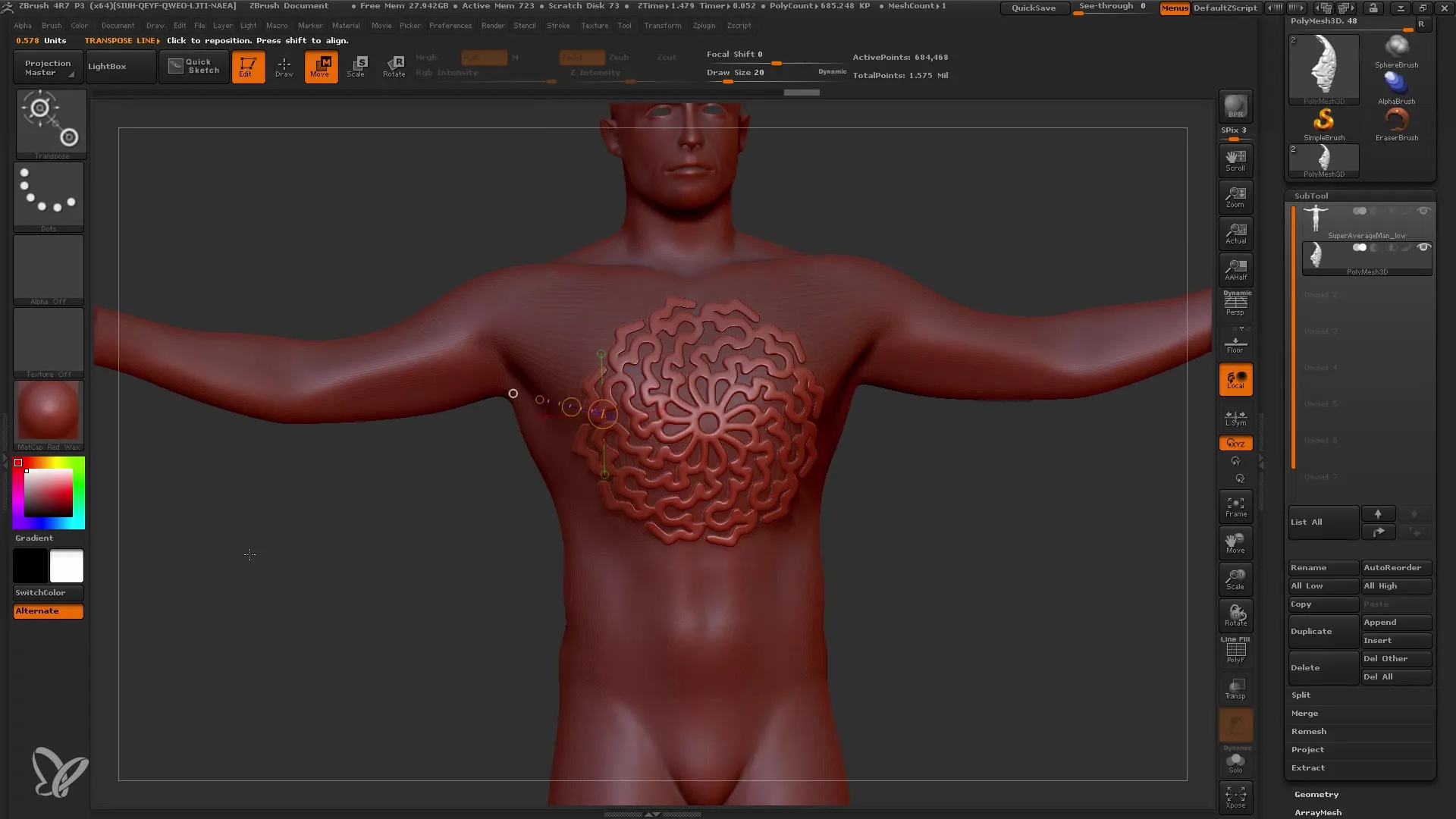
10. Eredmények megtekintése és testreszabása
Végül érdemes alaposan megnézni az eredményt. Ügyelj arra, hogy mindenhol egyenletesen nézzen ki, és tökéletesen tapadjon a szuperhős mellkasára. Ha szükséges, további testreszabásokat végezhetsz, hogy a lehető legjobb eredményt érd el.
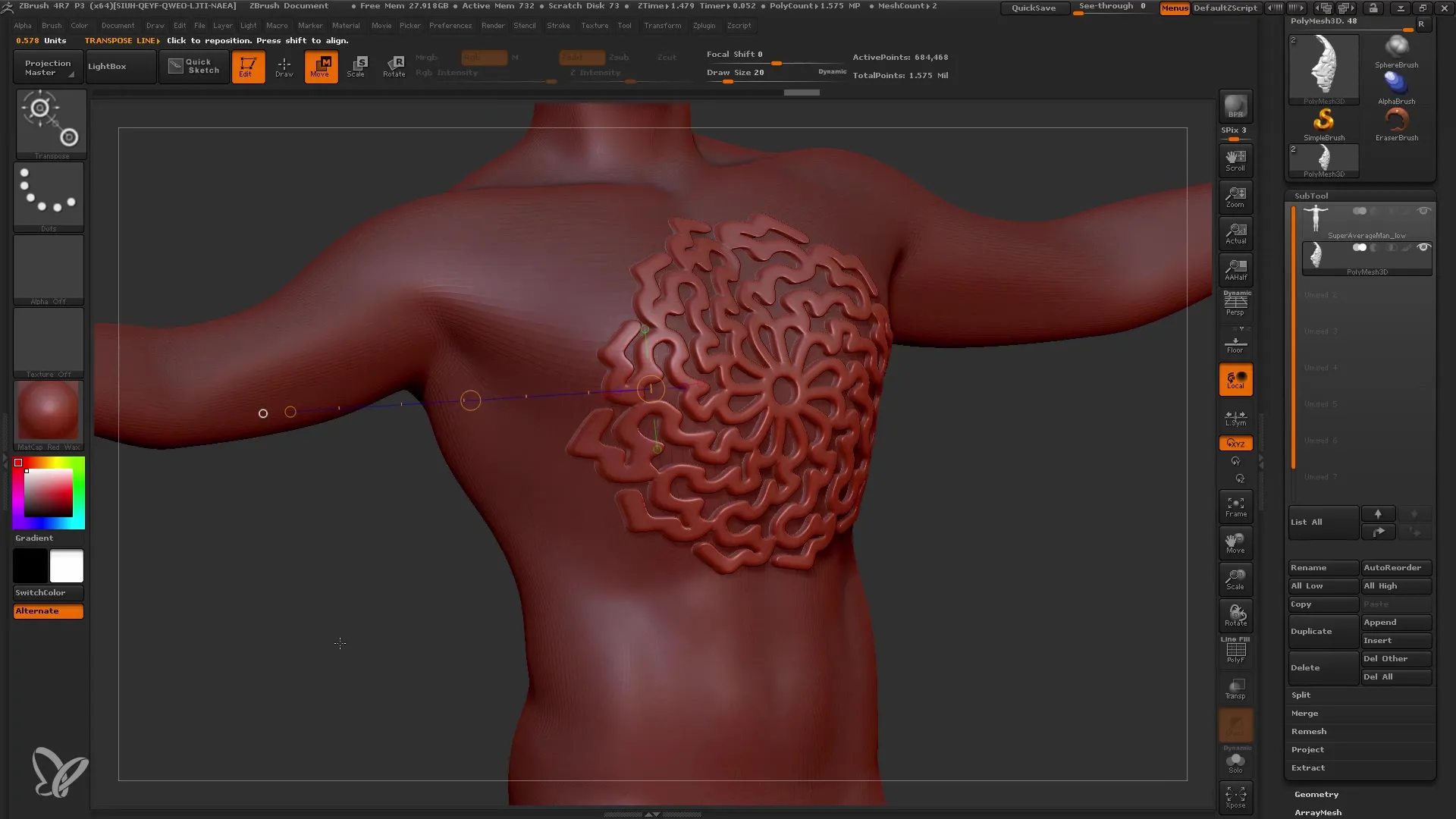
Összefoglalás
A tutorialban megtanultad, hogyan használd a MatchMaker-Brush-t, hogy részleteket egy Subtoolról átvigyen egy másikra. Megtanultad, hogyan hozz létre és testreszabj egy emblémát a Shadowbox segítségével. A megfelelő technikák alkalmazásával lenyűgöző eredményeket érhetsz el ZBrush segítségével!
Gyakran Ismételt Kérdések
Mi az a MatchMaker-Brush?A MatchMaker-Brush egy eszköz a ZBrush-ban, amely egy mesh alakját átülteti egy másikra, hogy a részletek testre legyenek szabva.
Hogyan használom a Shadowbox-ot?A Shadowbox lehetővé teszi komplex formák és mintázatok létrehozását és szerkesztését közvetlenül a ZBrush-ban.
Lehetővé teszi-e a MatchMaker-Brush a részletek precíz testreszabását?Igen, a MatchMaker-Brush lehetővé teszi a precíz testreszabások végrehajtását, amennyiben az alapformák jól vannak elhelyezve.
Mi a projekció alatt lévő Subtool optimális mérete?A projekció alatt lévő Subtool nem lehet nagyobb, mint a célszerszám, hogy helyesen és torzítás nélkül alkalmazható legyen.


